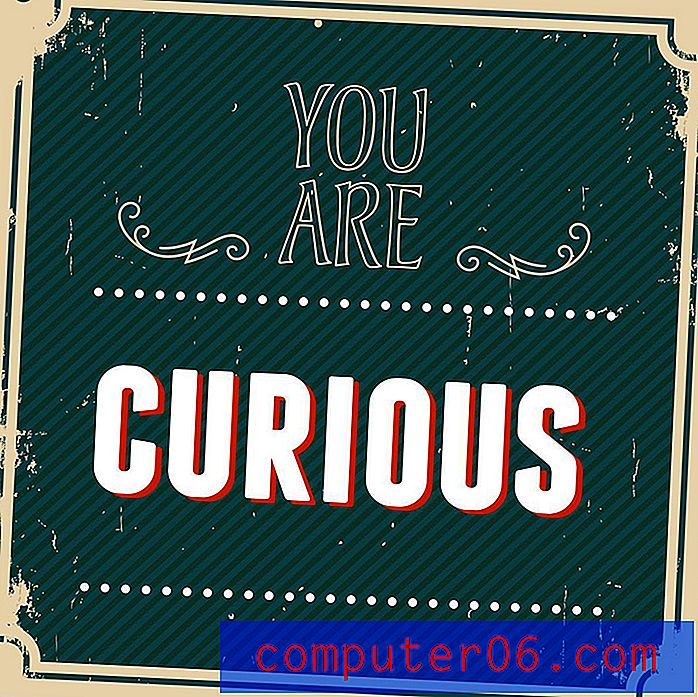Come rimuovere l'animazione da Powerpoint 2010
Ultimo aggiornamento: 6 gennaio 2017
Powerpoint 2010 ha una serie piuttosto solida di opzioni di animazione che possono davvero far risaltare le tue diapositive. Ma è molto facile abusare degli effetti di animazione al punto da sopraffare le informazioni che stai cercando di presentare o le informazioni che stai visualizzando. Pertanto, imparare a rimuovere l'animazione da una presentazione di Powerpoint 2010 può essere un cambiamento benefico per il tuo pubblico.
Se hai ricevuto una presentazione di Powerpoint che è così sovraccarica di animazioni da essere fonte di distrazione, potresti chiederti come disattivare quelle animazioni di Powerpoint. Fortunatamente è un'impostazione che puoi attivare e disattivare per le singole presentazioni seguendo i passaggi indicati di seguito.
Come disattivare l'animazione in Powerpoint 2010
Nota che questa procedura disabiliterà solo le animazioni nella presentazione corrente. Non disabiliterà le animazioni per tutte le presentazioni future. Se sei preoccupato che una presentazione che stai creando possa avere troppe animazioni, può essere utile guardarla entrambe con le animazioni attivate e disattivate per vedere se un'opzione è migliore dell'altra.
Passaggio 1: aprire la presentazione in Powerpoint 2010.
Passaggio 2: fare clic sulla scheda Presentazione nella parte superiore della finestra.

Passaggio 3: fare clic sul pulsante Imposta presentazione nella sezione Impostazione della barra multifunzione.

Passaggio 4: selezionare la casella a sinistra di Mostra senza animazione .
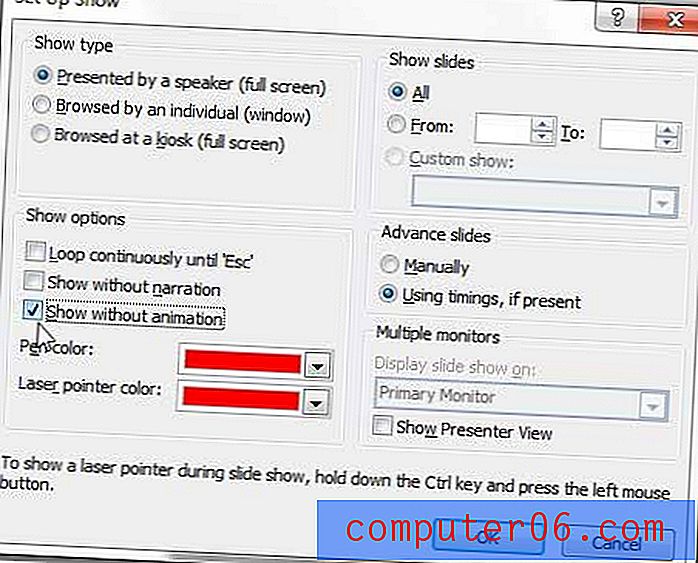
Passaggio 5: fare clic sul pulsante OK nella parte inferiore della finestra.
Riepilogo: come rimuovere l'animazione da Powerpoint 2010
- Fai clic sulla scheda Presentazione nella parte superiore della finestra.
- Fai clic sul pulsante Imposta presentazione .
- Seleziona la casella a sinistra di Mostra senza animazione .
- Fai clic sul pulsante OK .
Se l'animazione nella tua presentazione gioca un ruolo cruciale, questo potrebbe avere un effetto negativo sul modo in cui viene presentata la presentazione. Dopo aver disabilitato l'animazione in Powerpoint 2010, assicurati di guardarla e assicurati che non ci siano problemi. È possibile guardare la presentazione facendo clic sulla scheda Presentazione nella parte superiore della finestra, quindi facendo clic sul pulsante Da inizio nella sezione Avvia presentazione della barra multifunzione.
Come rimuovere una singola animazione da Powerpoint 2010
Se preferisci non rimuovere tutta l'animazione dalla presentazione e preferisci semplicemente rimuovere una particolare animazione, puoi seguire questi passaggi.
Passaggio 1: seleziona la diapositiva contenente l'animazione che desideri rimuovere.
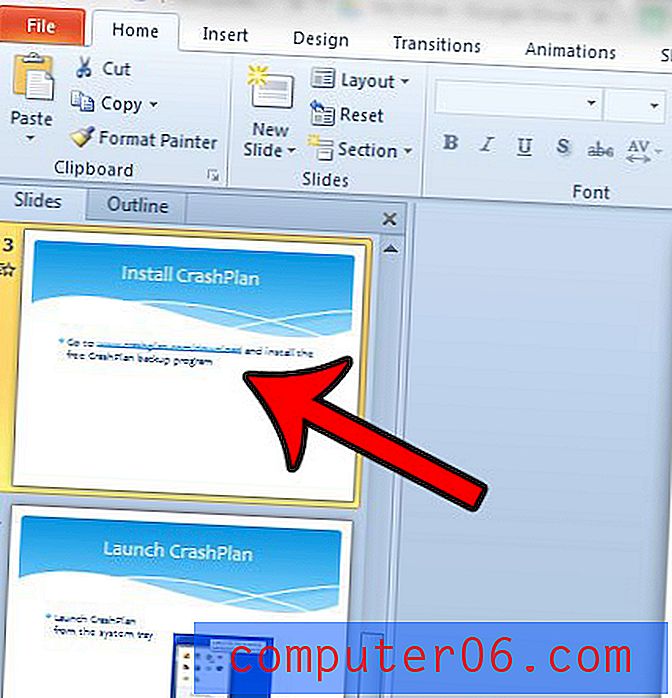
Passaggio 2: fai clic sulla scheda Animazioni nella parte superiore della finestra.
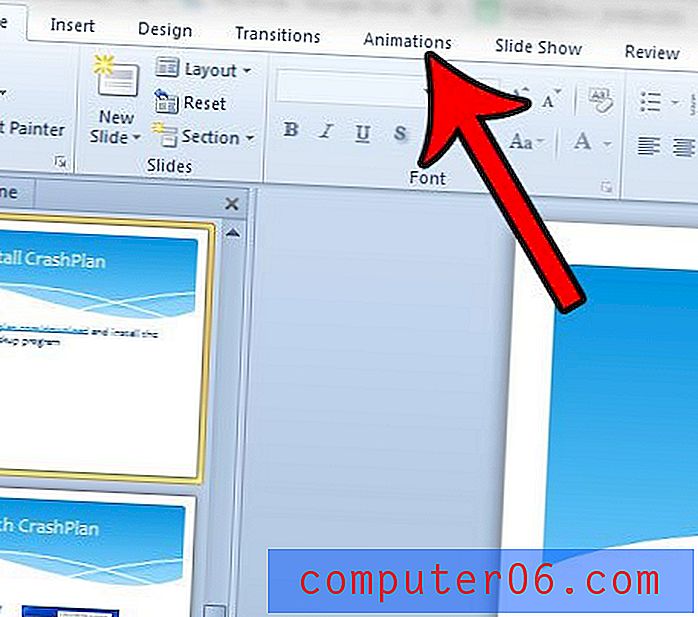
Passaggio 3: fare clic sul pulsante Riquadro animazione nella sezione Animazione avanzata della barra multifunzione.
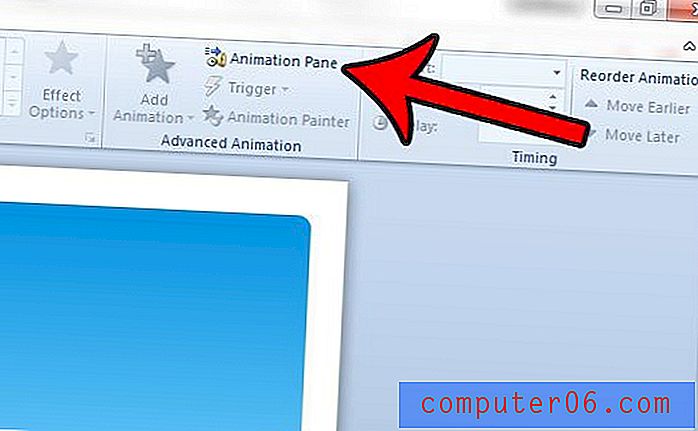
Passaggio 4: fare clic sul menu a discesa sull'animazione che si desidera rimuovere, quindi fare clic sull'opzione Rimuovi .
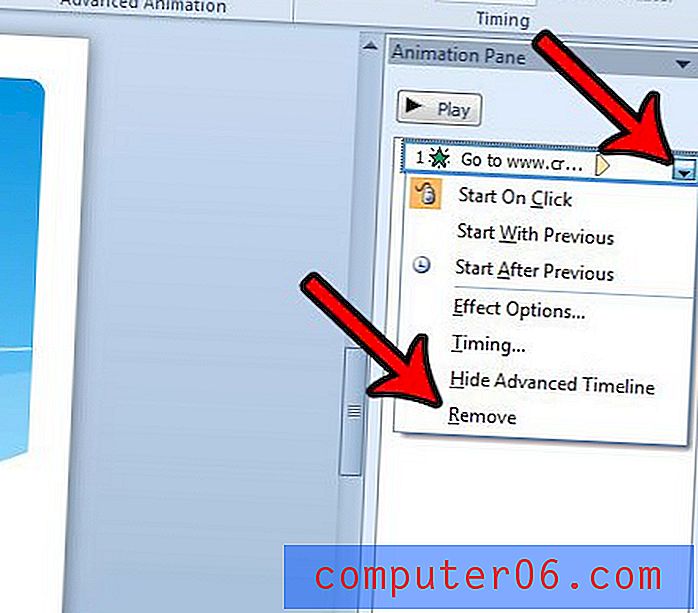
È disponibile una nuova versione di Microsoft Office e offre alcune funzionalità. È anche disponibile come abbonamento, che potrebbe essere interessante per diversi utenti. Fai clic qui per ulteriori informazioni sull'abbonamento a Office 365.
Abbiamo anche scritto su come far rimbalzare un'immagine in Powerpoint 2010.